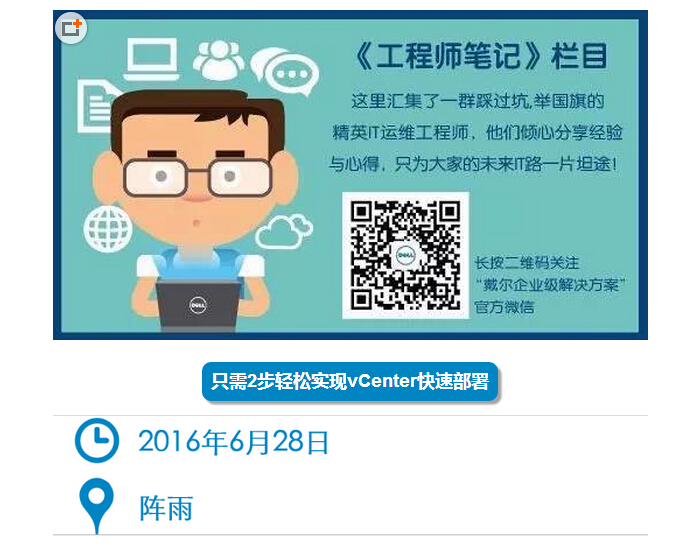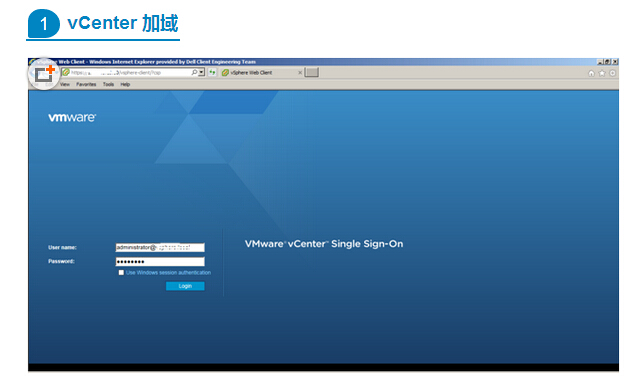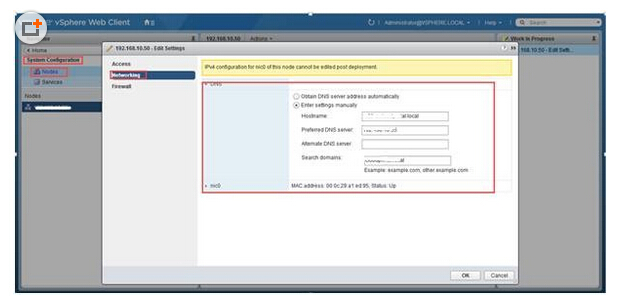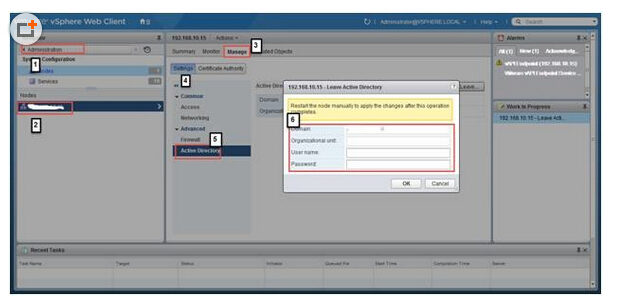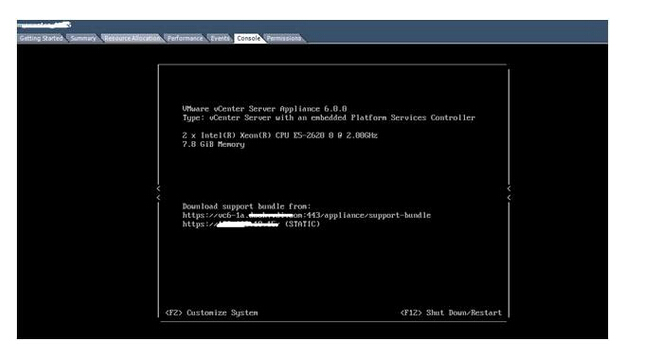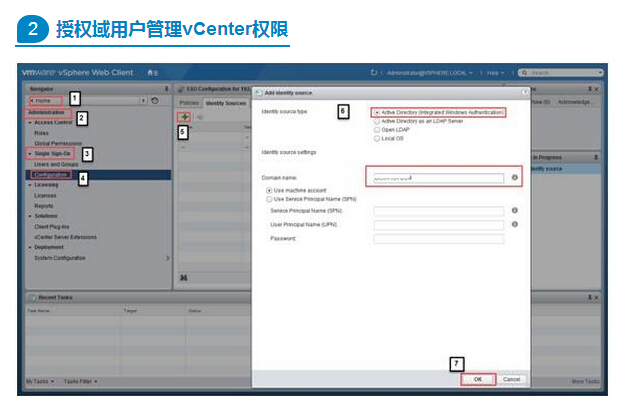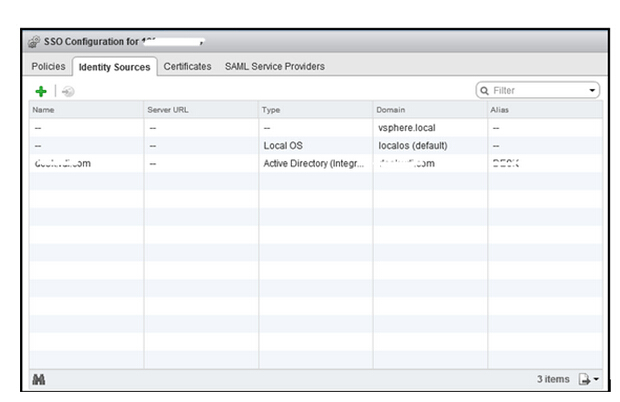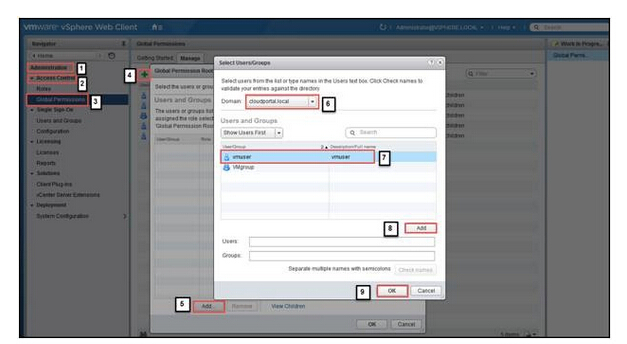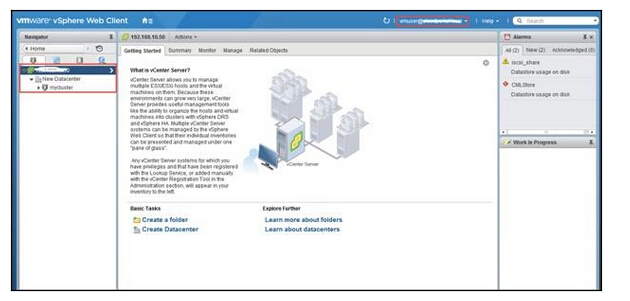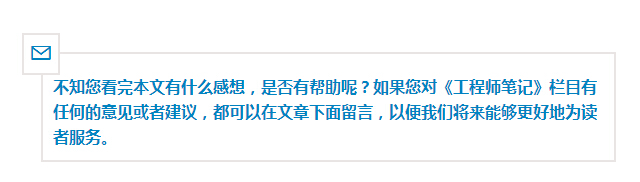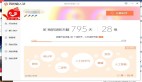【工程師筆記】第五期:只需2步輕松實現vCenter快速部署
做技術的朋友可能有過類似這樣的感覺——每天都會遇到新的問題,或者學到新的知識。然而一個人的時間和精力畢竟有限,不是所有的崗位都能做到總是親力親為,每人最擅長的領域也各不相同。為了使工程師自己踩過的坑、那些實用的心得體會也能給大家?guī)韼椭呀涷炗涗浐头窒沓鰜砭惋@得尤為可貴,這就是我們開設《工程師筆記》專欄的目的。
在POC(Proof of Concept)測試或者中小型企業(yè)虛擬化環(huán)境中,很多人都在使用VMware 提供的 VMware VCSA進行vCenter的快速部署,以實現vSphere 的高級功能。相比以前傳統(tǒng)的在Windows Server 操作系統(tǒng)部署vCenter的方式,更為快速、簡便,不需要額外安裝操作系統(tǒng)和獨立的數據庫軟件(注:中大型企業(yè)規(guī)模虛擬化環(huán)境還是推薦在Windows Server 環(huán)境下)。
工作中我經常在戴爾的服務器、存儲環(huán)境中部署VMware VCSA 6.0,遇到一些比較普遍的問題(對其他品牌硬件設備同樣適用),其中包括:
✓ 如何將現有的Linux 版本vCenter 加入域?
✓ 如何通過利用現有的Windows AD域控,授權域中的賬戶具有相應的vCenter管理權限 ?
下面介紹解決該問題的兩個簡單步驟,希望我們的經驗分享能給您帶來幫助。
首先使用安裝VMware VCSA 6.0 的sso賬號密碼登陸vCenter 6.0 web頁面。
登錄后在HOME- Administration-System Configuration-Nodes 選中node ,在Manage-Setting編輯信息中選擇Networking 并在Enter settings Manually 的 Hostname 輸入自行定義好的Hostname.xxx.xxx;主要DNS中輸入dns server信息,Search domains中輸入域信息。
上述操作完畢后,在HOME-Administration-System Configuration-Nodes 選中node,在Manage Settings-Active Directory 彈出的對話框中,輸入當前域的名稱以及具有權限的用戶名和密碼(建議使用域管理員的賬號和密碼)。
重新啟動后會發(fā)現該vCenter 虛擬機已經加入域中。
在vCenter6.0 Home-Administration-Single Sign-On-Configuration 右邊菜單中選擇 Identity Sources選擇+符號,彈出的頁面中,選擇第1個選項Active Directory (Integrated Windows Authentication)在Domain name 中填寫域名稱,點擊確定。
在Identity Sources中可以看到添加的域信息。
回到“Administration”-“Access Control”-“Global Permissions” ,如下圖操作,給域用戶和用戶組進行授權(其中vmuser 用戶和VMgroup 用戶組在AD中添加好,這里不詳細描述操作)。